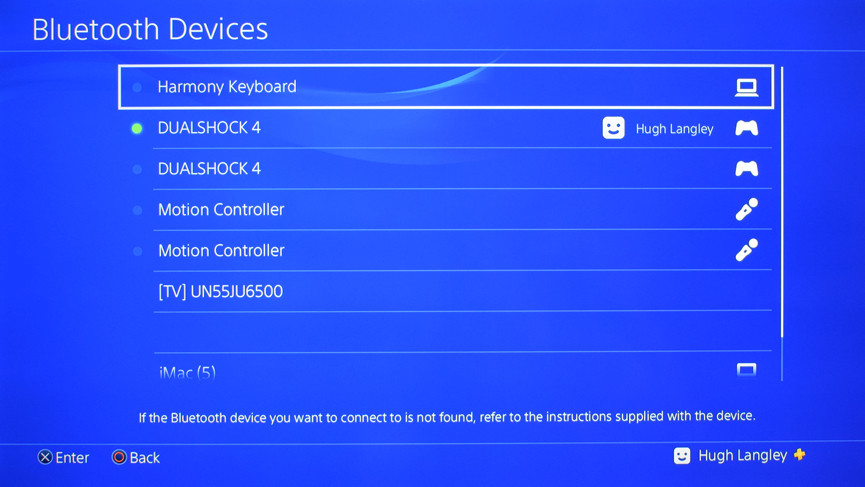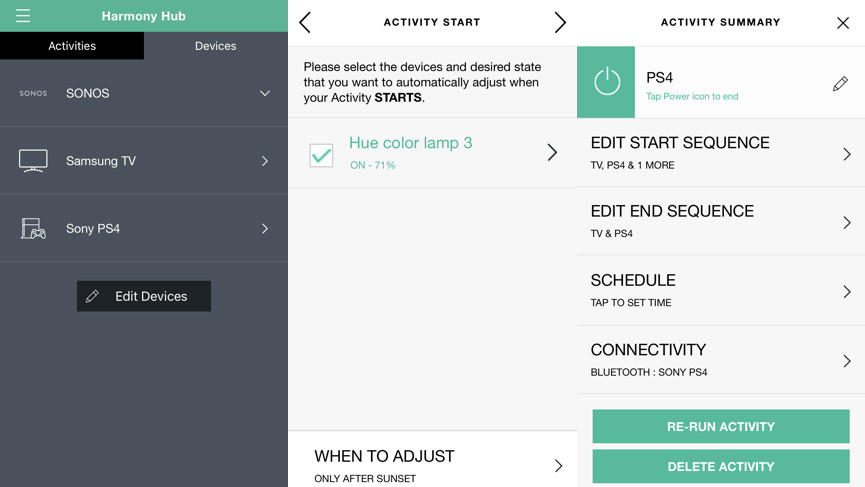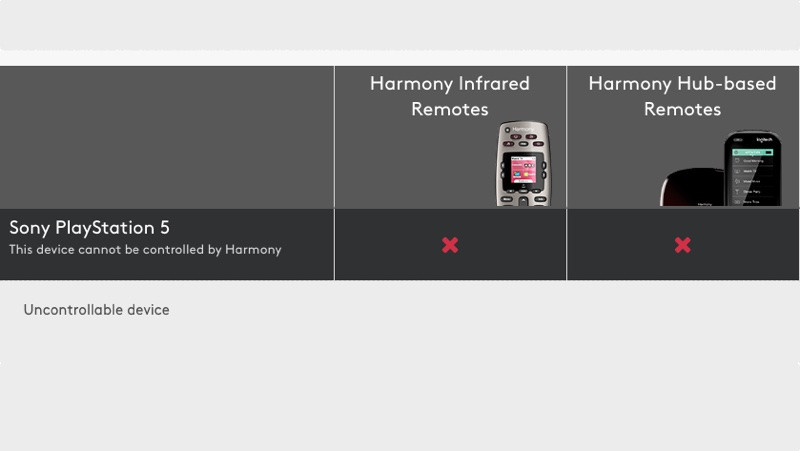Come connettere la tua PlayStation 4 con Alexa, Google Assistant e altro
L'attuale raccolto di console di gioco è molto più dei giochi; PS4, Xbox One e persino Switch (anche se questo meno) fungono da hub di intrattenimento completi.
In effetti, Xbox One funge da hub di casa intelligente piuttosto efficiente, grazie alle proprie integrazioni di Xbox Google Assistant e Alexa .
La PlayStation 4 di Sony è un po' più pigra in questo reparto, ma ci sono modi per integrare la tua PS4 con gli altoparlanti Alexa e Google Home, permettendoti di controllare la console e sincronizzarla con altri dispositivi come le luci Philips Hue e gli altoparlanti intelligenti.
Sony ha eretto alcune barriere che impediscono alla PS4 di essere più armoniosa con la casa, ma di seguito ti mostreremo come utilizzare l'hub Harmony di Logitech, Alexa, Google Home (e persino un pizzico di magia IFTTT, se lo desideri) per tira fuori alcuni trucchi interessanti con la tua PS4.
Se hai una nuova PlayStation 5, purtroppo al momento non c'è supporto: vai in fondo a questo articolo per maggiori informazioni.
Configura la PS4 con Logitech Harmony
In questo momento, il percorso più semplice per collegare la PS4 ad altri dispositivi domestici intelligenti è tramite l'hub Harmony di Logitech. L'hub costa solo £ 99,99, o un po' di più se si desidera un controller. Altrimenti, puoi controllare tutto utilizzando l'app Harmony sul tuo smartphone.
La configurazione dell'hub è piuttosto semplice: l'app ti guiderà attraverso tutto, ma ti consigliamo di tenerlo vicino alla tua PS4. Se disponi di una smart TV, ti consigliamo di associarla quando ti viene chiesto di cercare dispositivi Wi-Fi, poiché puoi sincronizzarla con la PS4.
Aggiungi la PS4 ai tuoi dispositivi Harmony
Quando l'hub è connesso alla tua rete Wi-Fi e lo hai accoppiato con gli altri tuoi dispositivi smart, dovrai aggiungere manualmente la PS4 tramite Bluetooth, poiché non sarà in grado di rilevare la tua console tramite il Wifi.
Per ottenere ciò, procedi come segue:
1) Nel menu dell'app, vai su Dispositivi.
2) Tocca Modifica dispositivi, quindi tocca Dispositivo per aggiungerne uno nuovo.
3) Dalla selezione che appare, toccare Dispositivo di intrattenimento.
4) Sotto il nome del produttore, metti Sony.
5) Per il numero del modello, puoi semplicemente digitare "PlayStation 4". Non c'è bisogno di ripescare il numero esatto del modello, a meno che "PlayStation 4" non funzioni per qualche motivo.
6) Premi Aggiungi, riconosci le note e poi, voilà, la prima parte è fatta.
Ti chiederà quindi se desideri impostare un'attività utilizzando la PS4, che può aggiungere altri dispositivi collegati all'hub. Puoi farlo in un secondo momento costruendo un'attività dalla schermata principale, altrimenti premi Sì.
Quindi, scegli i tuoi input
1) A questo punto ti verrà chiesto di impostare la tua attività selezionando i dispositivi che vuoi controllare. Non preoccuparti, puoi aggiungerne altri in seguito.
2) Dopo aver scelto i tuoi input, accendi la PS4.
3) Vai su Impostazioni> Dispositivi> Impostazioni Bluetooth
4) Cerca "Harmony Keyboard" nell'elenco e selezionalo. Se non viene visualizzato, prova a premere il pulsante di associazione sul retro dell'hub.
Fatto? Grande. Ora dovresti essere pronto. L'app ti darà una prova in modo che tu possa assicurarti che tutto parli tra loro.
Ora, prima di passare a ulteriori automazioni, la cattiva notizia è che Sony impedisce ai dispositivi di terze parti di accendere la PS4. Ciò significa che dovrai accendere la PS4 manualmente ogni volta, con il controller PlayStation DualShock, un telecomando PS4 o sulla console stessa, sebbene l'hub Harmony possa spegnere la PS4 e controllare la riproduzione multimediale.
C'è un altro modo, ma non è una garanzia. Potresti aver sentito parlare di qualcosa chiamato HDMI-CEC (Consumer Electronics Control), che è un modo per i dispositivi di controllare la tua TV tramite HDMI. Questa funzione è disponibile su molti televisori moderni, ma non su tutti i modelli. Abilitarlo, tuttavia, potrebbe consentire all'hub Harmony di accendere la PS4: ha funzionato per noi. Dovrai abilitarlo su PS4 andando su Impostazioni> Sistema e premendo "Abilita collegamento dispositivo HDMI". Sì, per confondere le cose, Sony non lo chiama nemmeno HDMI-CEC, ma ti promettiamo che è quello che è.
Come costruire un'attività PS4
Come altre piattaforme per la casa intelligente, l'hub Harmony ti consente di creare routine o "attività", come vengono chiamate qui. Ciò significa che puoi impostare una routine specifica per quando è il momento di giocare un po' a FIFA 19. Ad esempio, abbiamo un'attività che accende la TV, passa alla porta HDMI di PS4 e attenua le nostre luci Philips Hue quando tocchiamo il ‘ Riproduci il pulsante PS4 nell'app. Potresti anche includere una soundbar in quello o altri altoparlanti che si accendono contemporaneamente.
L'app Harmony ti consente anche di impostare una "sequenza finale", e questa non deve essere solo la stessa routine al contrario. Nel nostro caso, l'abbiamo in modo che spenga tutto, comprese le luci, dato che tendiamo a giocare con la PS4 prima di andare a letto. E mentre l'accensione della PS4 deve essere eseguita manualmente, puoi automatizzarla in modo che l'hub Harmony metta la PS4 in standby quando attivi la sequenza finale.
Puoi persino creare un programma in modo che tutto si accenda o si spenga a una certa ora del giorno, in determinati giorni della settimana.
Come controllare la PS4 con Alexa e Google Assistant
Poiché l'hub Harmony funziona con Alexa e Google Assistant, puoi utilizzare i tuoi altoparlanti intelligenti per fare tutto quanto menzionato sopra, ma senza muovere un dito. Dovrai abilitare l'abilità Harmony per Alexa e allo stesso modo connettere il tuo Assistente Google all'azione Harmony, che ti chiederà di autorizzare il tuo account Logitech.
Alexa e Google Assistant saranno in grado di leggere tutte le attività e i dispositivi collegati al tuo account, quindi puoi provare a dire "Alexa, accendi PS4" o " OK Google, dì ad Harmony di accendere PS4".
Sì, il percorso di Google è un po' più prolisso, ma i risultati sono gli stessi. Ricorda che puoi rinominarli, quindi se vuoi puoi cambiarlo così invece di dire "Alexa, spegni il soggiorno" dici "Alexa, spegni l'elefante". Se questa è la tua cosa.
E prova a essere creativo. Divertiti con le attività di Harmony per modificare la configurazione perfetta, ad esempio alzare il volume della TV quando passi a PS4.
E la PlayStation 5?
Non si sa ancora, ufficialmente, se sarai in grado di fare tutto quanto sopra con la nuovissima PS5.
Il tester di compatibilità di Logitech disegna uno spazio vuoto – vedi l'immagine sopra – e la parola ufficiale di Logitech è:
"Attualmente, non abbiamo alcuna informazione sulla compatibilità del dispositivo PlayStation 5 con i telecomandi Harmony. Il nostro team ci sta lavorando e in questo momento non posso promettere sulla compatibilità."